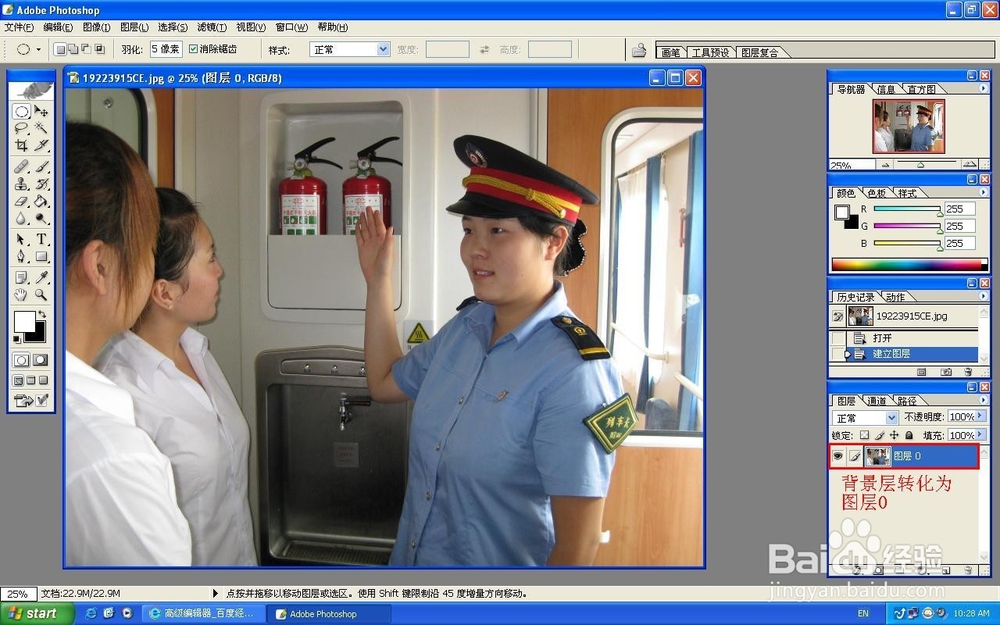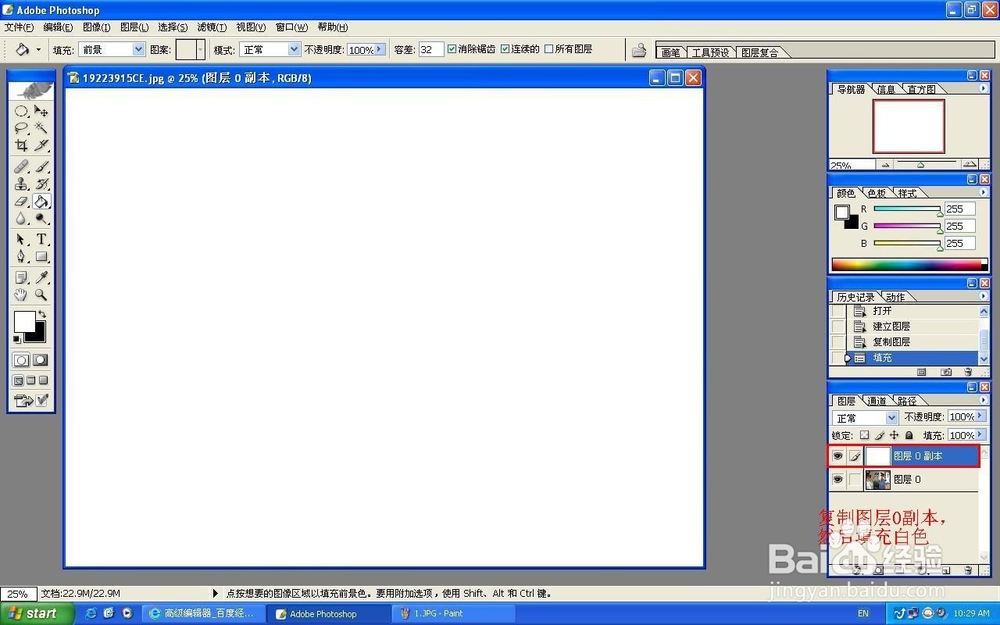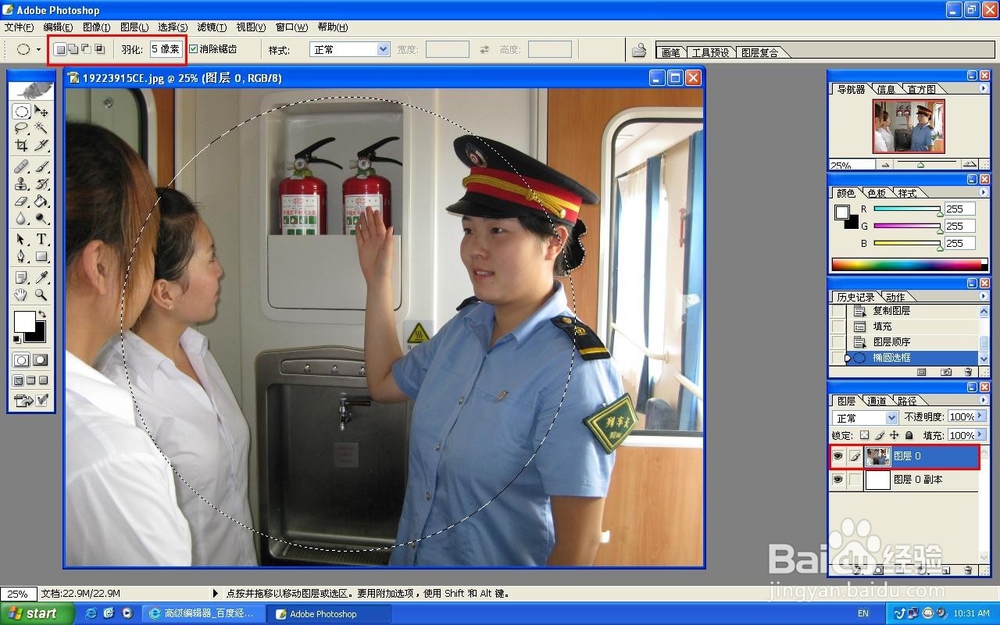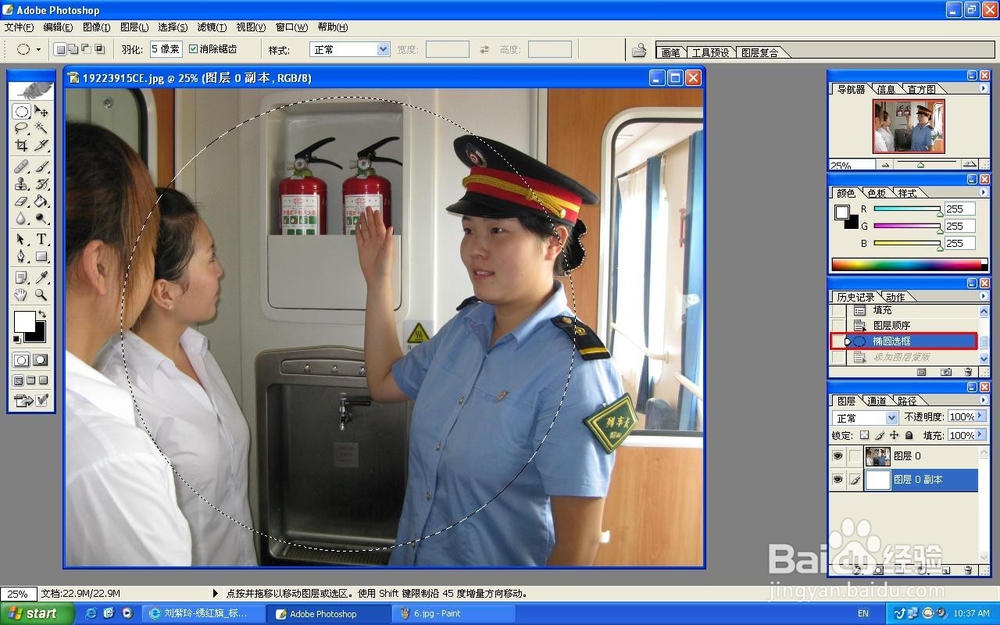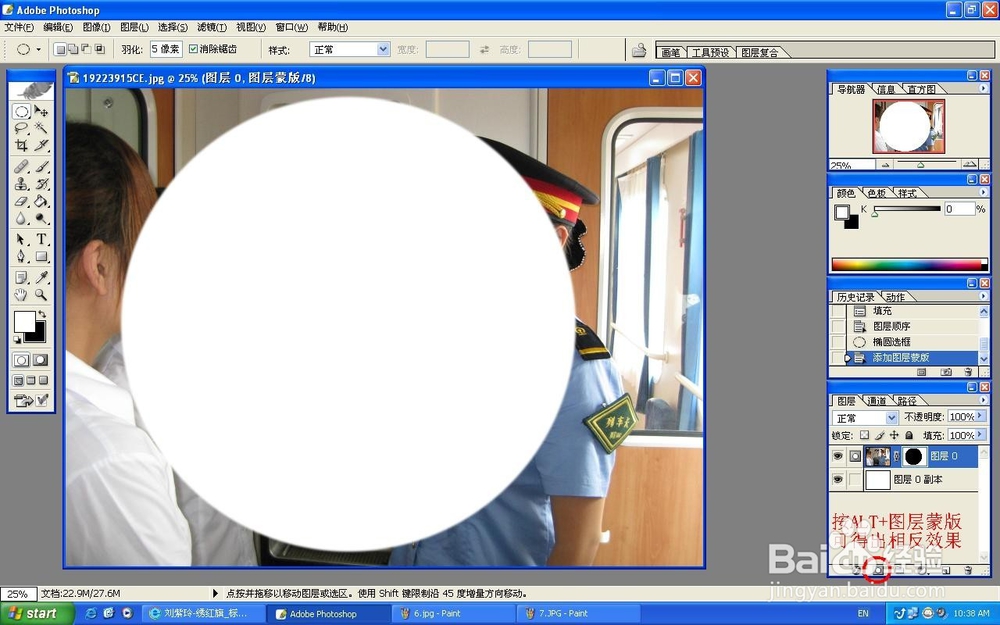利用Photoshop在图像文件上创建蒙版
1、打开任意一张照片,然后将背景层转化为图层0
2、复制图层0,然后再讲图层0副本填充白色
3、回到图层0,接着请在画面上绘制圆形选区(羽化5像素)
4、点击“添加图层蒙版”,即可得出添加图层蒙蒙版的效果
5、将蒙版删除的操作方法:右击图层蒙版,然后再选择“扔掉图层蒙版
6、若想得到相反的蒙版的话,请先在历史记录中找到此前的设置的选区,接着再同时按ALT键和添加蒙版按钮即可得出相反的效果
声明:本网站引用、摘录或转载内容仅供网站访问者交流或参考,不代表本站立场,如存在版权或非法内容,请联系站长删除,联系邮箱:site.kefu@qq.com。
阅读量:54
阅读量:79
阅读量:66
阅读量:31
阅读量:20